iis管理器怎么打开,打开IIS管理器的方法
IIS管理器是一款非常重要的 服务器 管理软件,它可以帮助管理员对服务器进行管理和配置,包括网站、应用程序池、虚拟目录等。对于初学者来说,如何打开IIS管理器却是一个大问题。我们将为您详细介绍如何打开IIS管理器,以及一些常见问题的解决方法。
小标题1:通过控制面板打开IIS管理器
如果您是Windows服务器用户,那么您可以通过控制面板来打开IIS管理器。具体步骤如下:
步骤1:打开控制面板
在Windows服务器上,单击“开始”按钮,然后选择“控制面板”。
步骤2:选择“程序和功能”
在控制面板中,选择“程序和功能”选项。步骤3:选择“打开或关闭Windows功能”
在“程序和功能”页面中,选择“打开或关闭Windows功能”。步骤4:启用IIS管理器
在“打开或关闭Windows功能”页面中,找到“Internet信息服务”选项,并展开它。然后,选择“Web管理工具”和“IIS管理器”选项,并单击“确定”按钮。小标题2:通过运行命令打开IIS管理器
除了通过控制面板打开IIS管理器外,您还可以通过运行命令来打开它。具体步骤如下:
步骤1:打开运行窗口
按下“Windows键+R”组合键,打开运行窗口。步骤2:输入命令
在运行窗口中,输入“inetmgr”命令,并单击“确定”按钮。小标题3:通过快捷方式打开IIS管理器
如果您经常使用IIS管理器,那么您可以将其添加到桌面快捷方式。具体步骤如下:
步骤1:找到IIS管理器
在Windows服务器上,单击“开始”按钮,并搜索“IIS管理器”。步骤2:创建快捷方式
在搜索结果中,找到“IIS管理器”选项。然后,右键单击它,并选择“发送到”和“桌面快捷方式”选项。小标题4:常见问题解决方法
在使用IIS管理器过程中,您可能会遇到一些问题,例如无法打开IIS管理器、无法访问网站等。下面是一些常见问题的解决方法:
问题1:无法打开IIS管理器
如果您无法打开IIS管理器,可能是因为IIS未安装或未启用。您可以通过控制面板或运行命令来启用它。问题2:无法访问网站
如果您无法访问网站,可能是因为网站配置有误或应用程序池停止运行。您可以检查网站配置和应用程序池状态来解决问题。问题3:无法添加虚拟目录
如果您无法添加虚拟目录,可能是因为权限不足或目录不存在。您可以检查权限和目录路径来解决问题。结尾:
IIS管理器是一款非常重要的服务器管理软件,它可以帮助管理员对服务器进行管理和配置。通过介绍的方法,您可以轻松地打开IIS管理器,并解决一些常见问题。如果您还有其他问题,可以在评论区留言,我们将为您提供帮助。
iis怎么配置web服务器?
第一步:IIS的安装A.在控制面板中选择“添加/删除程序”,在出现的对话框中选择“添加/删除Windows组件”。 B.在出现的复选框中选择安装Internet信息服务(IIS),这一组件约需19MB的空间。 C.点击“下一步”,并将Win2000安装光盘放入光驱,安装程序即可将程序文件复制到硬盘中,点击“结束”即可完成。 第二步:IIS中Web服务器的基本配置IIS中Web服务器的基本配置主要包括如下几部分:A.打开IIS服务器的配置窗口,选择“开始”→“程序”→“管理工具”→“Internet服务管理器”,或者“选择”→“控制面板”→“管理工具”→“Internet服务管理器”也可,打开的窗口。 B.在打开的窗口中鼠标右击“默认Web站点”,选择“属性”菜单。 C.在出现的“默认Web站点属性”窗口中,选择“主目录”标签,用以设置Web内容在硬盘中的位置,默认目录为“C:\Inetpub\Wwwroot”,你可根据需要自己设置。 D.在属性窗口处选择“文档”标签,设置自己默认的首页网页名称,例如“”,将其添加并移动到列表的最顶端。 E.确认默认的Web站点是否已经启动,如果没有可以鼠标右键点击“默认Web站点”,选择“启动”,在打开的IE地址栏中键入本机的IP地址,即可看到自己指定的主页已经开始在Internet上发布了。 这里只是介绍IIS最基本的设置选项,大家还可以按照需要去具体设置上面提到的“默认Web站点属性”,通过它来配置IIS的安全和其他一些参数。 IIS虽然好用,但默认安装的情况下,它也有很多的安全漏洞,包括着名的Unicode漏洞和CGI漏洞,因此在IIS安装完成之后,建议继续在微软公司主页上下载安装它们提供的安全漏洞补丁SP1和SP2。 此外,建议将磁盘的文件系统转换成NTFS格式,安装系统的分区可在系统安装候转换,也可在安装完系统以后用PQMagic等工具进行转换。
怎样打开IIS管理器??你们知道吗???
XP系统:开始--管理工具,里面就有IIS 或者打开控制面板--性能和维护--管理工具
打开IIS 命令提示符
在开始---程序---管理工具---计算机管理 里面也有的 可以重新创建一个快捷方式 打开C:\WINDOWS\system32\inetsrv 把这里的 文件创建个快捷方式 方便使用











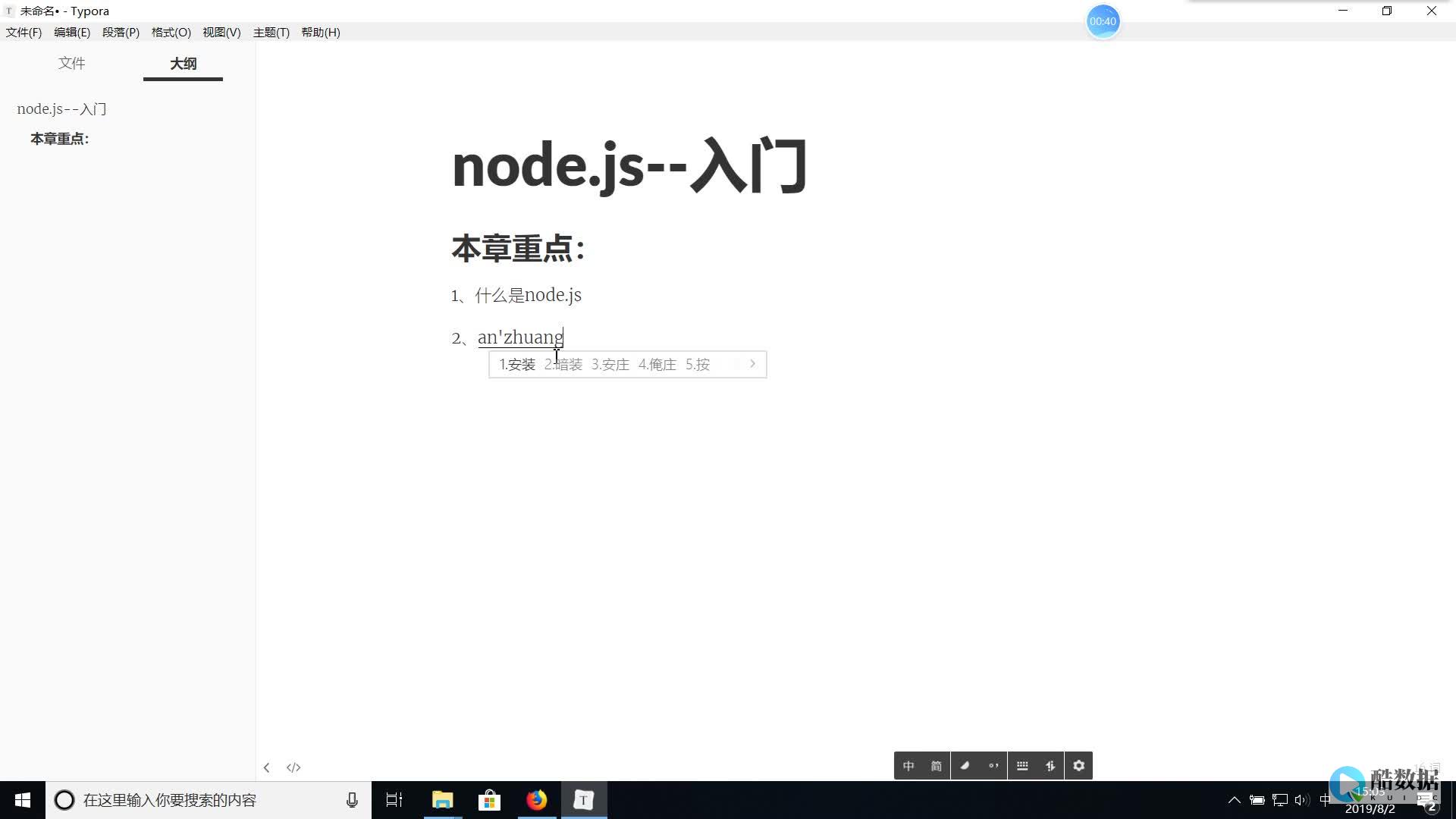




发表评论